Windows 11 dokáže nastaviť nové ovládače zariadení prostredníctvom služby Windows Update bez zásahu používateľa. Niekedy však nainštalované ovládače zariadení spôsobia s vaším počítačom zmätok. Takže môžete zakázať automatickú inštaláciu ovládača v systéme Windows 11.
Keď je služba zakázaná, umožňuje vám namiesto toho inštalovať ovládače manuálne . To pomáha, keď systém Windows neustále inštaluje chybné ovládače, ktoré spôsobujú problémy.
Možno budete chcieť nainštalovať ovládač zariadenia, ktorý je lepší pre prevádzku vášho hardvéru. Bez ohľadu na dôvod, Windows 11 obsahuje možnosť, ktorá vám umožní zakázať automatickú inštaláciu ovládača.
Zakážte automatickú inštaláciu ovládačov v systéme Windows 11
Možnosť ručnej inštalácie vlastných ovládačov pomáha predchádzať chybným ovládačom a nefunkčným zariadeniam.
Ak chcete zakázať automatickú inštaláciu ovládača v systéme Windows 11, postupujte takto:
- Kliknite na tlačidlo Štart alebo stlačte kláves Windows a otvorte Nastavenia > Systém .
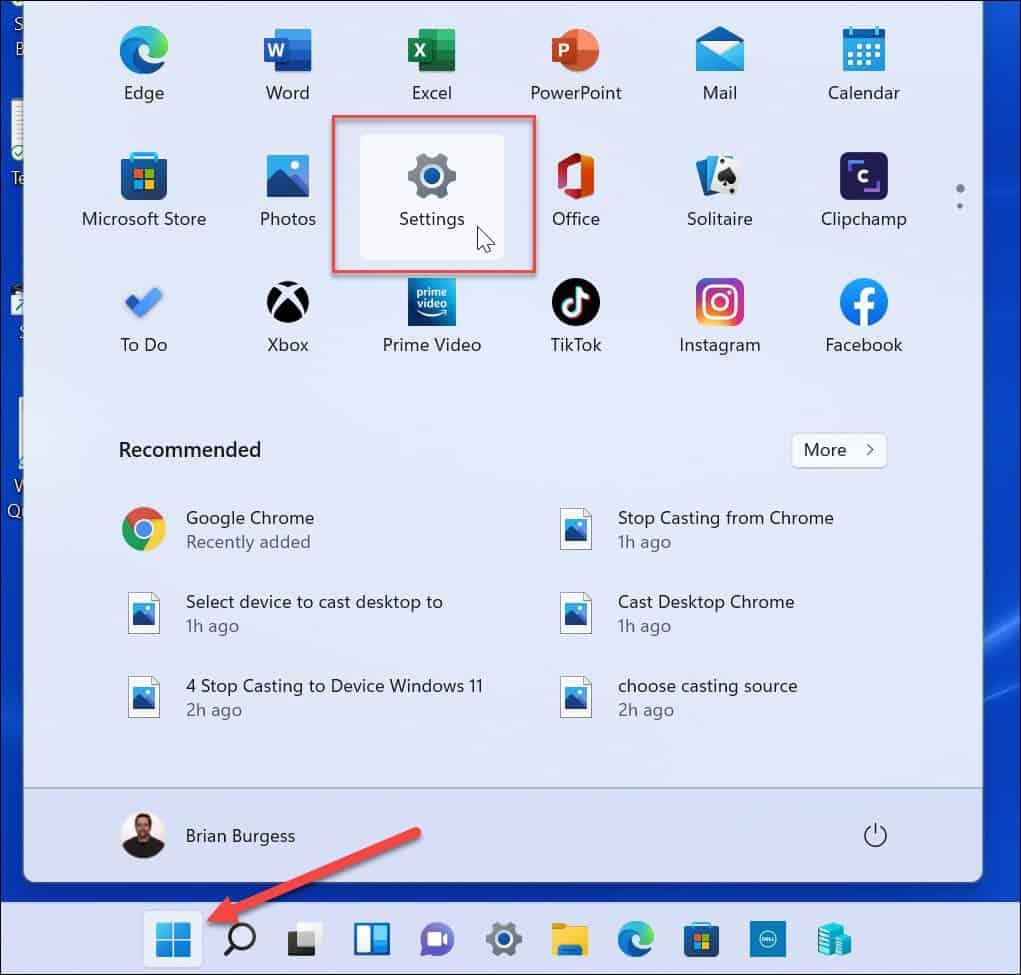
- Posuňte zobrazenie nadol a kliknite na možnosť Informácie .
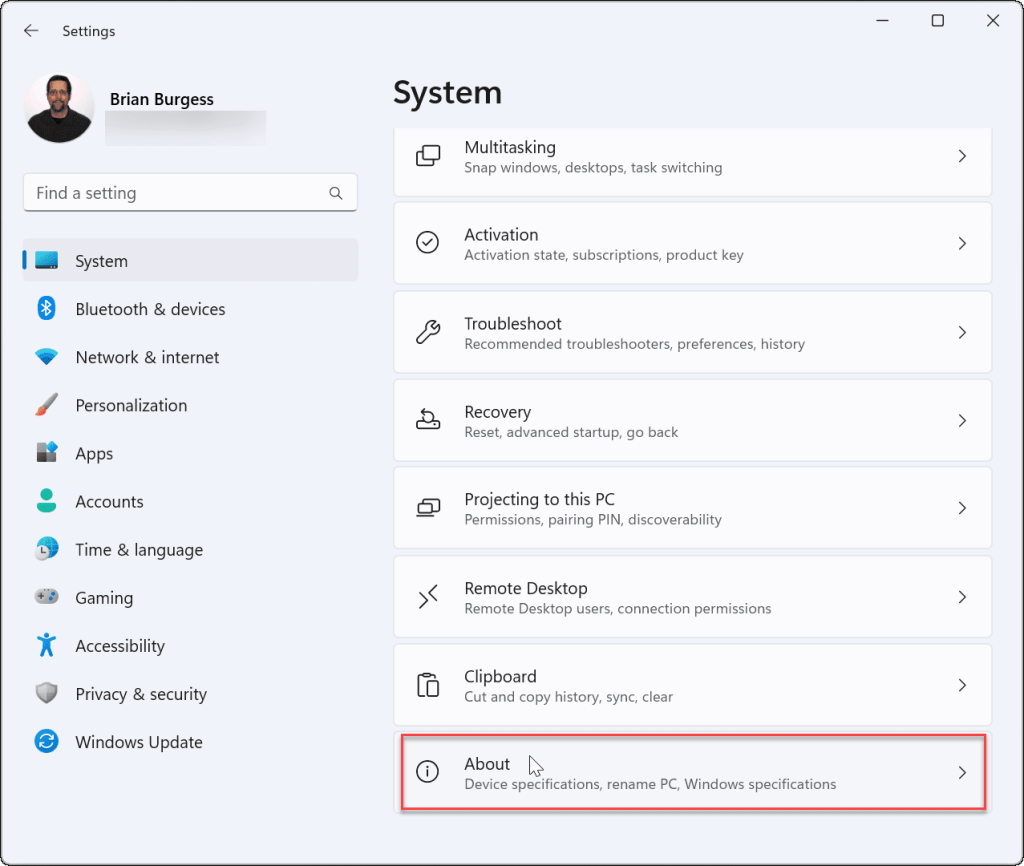
- Keď sa otvorí stránka Informácie , kliknite na odkaz Rozšírené nastavenia systému v časti Špecifikácie zariadenia .
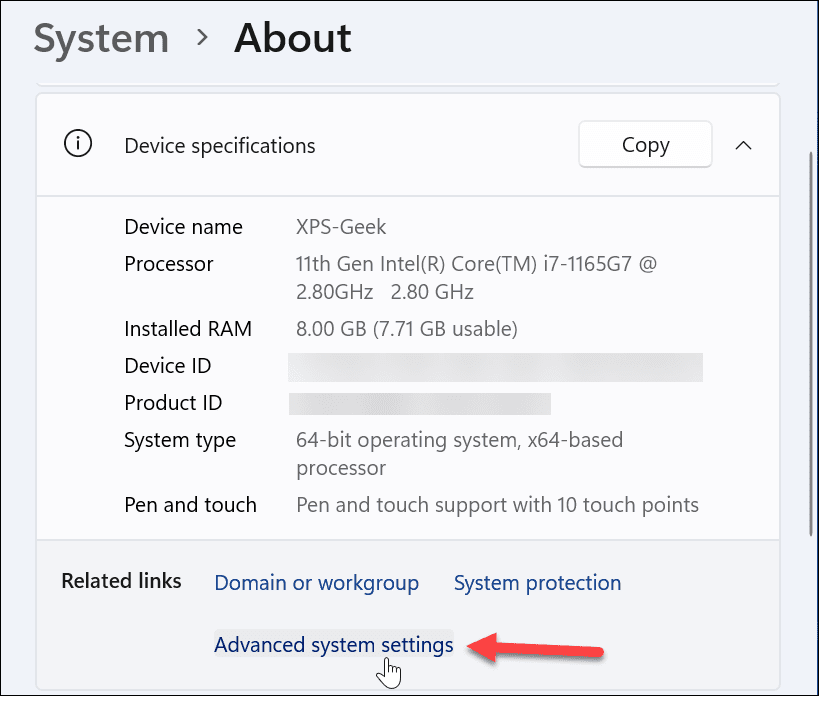
- Keď sa otvorí okno Vlastnosti systému , vyberte kartu Hardvér .
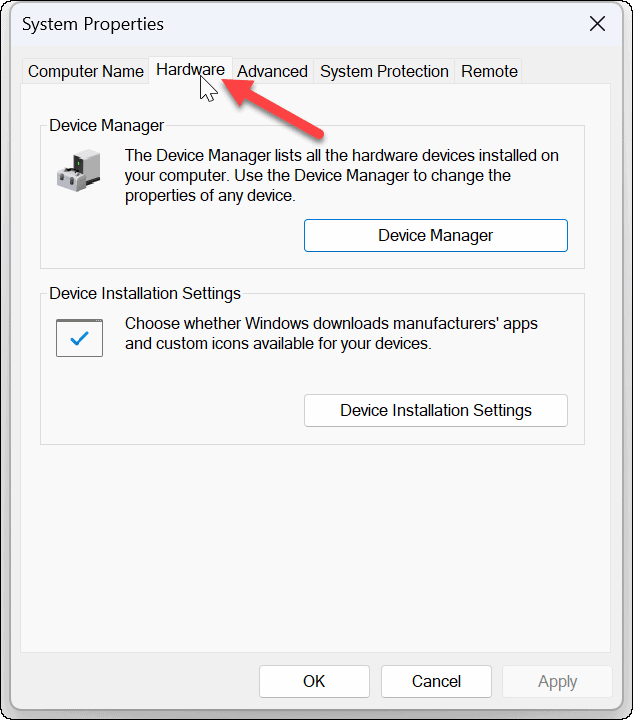
- Teraz kliknite na tlačidlo Nastavenia inštalácie zariadenia v časti Nastavenia inštalácie zariadenia.
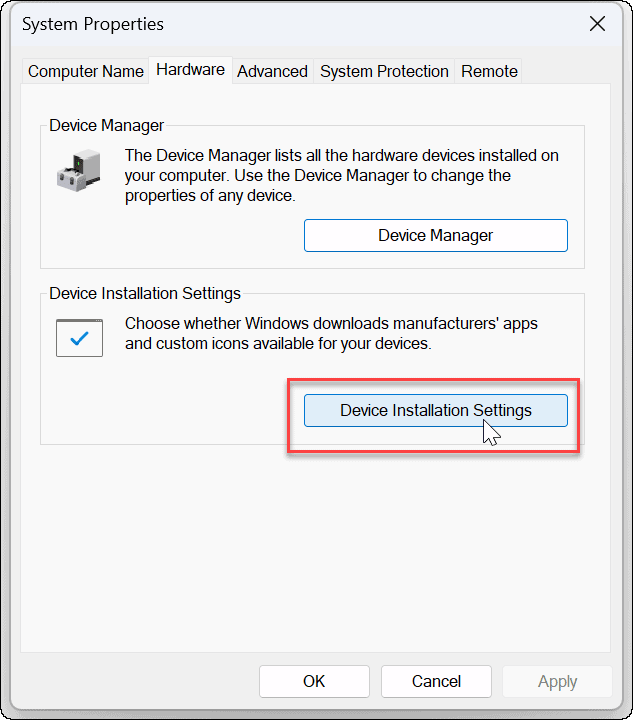
- Potom kliknite na možnosť Nie (vaše zariadenie nemusí fungovať podľa očakávania) v okne Nastavenia inštalácie zariadenia.
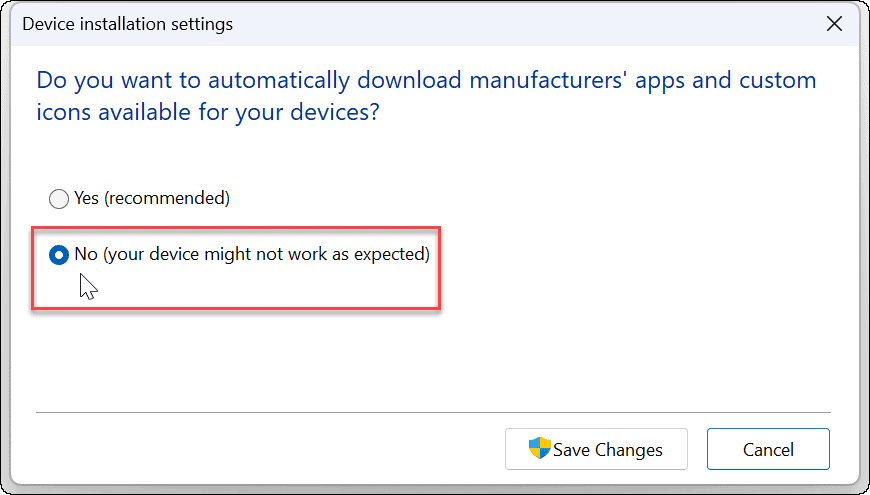
- Kliknite na tlačidlo Uložiť zmeny a kliknutím na tlačidlo OK zatvorte okno Vlastnosti systému .
Zakázať automatickú inštaláciu ovládačov prostredníctvom skupinovej politiky
Okrem použitia systému Windows na zakázanie automatických inštalácií ovládačov môžete použiť skupinovú politiku.
Poznámka: Funkcia skupinovej politiky je k dispozícii iba vo verziách Windows 11 Pro, Education a Enterprise.
Ak chcete zakázať automatickú inštaláciu ovládačov pomocou skupinovej politiky, postupujte takto:
- Stlačením klávesovej skratky Windows + R spustite dialógové okno Spustiť, zadajte gpedit.msc a kliknite na tlačidlo OK .
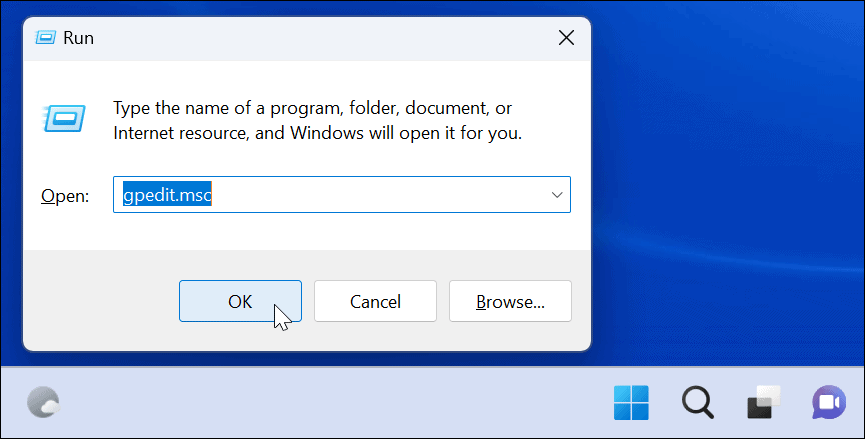
- Po spustení Editora zásad skupiny prejdite na nasledujúcu cestu:
Konfigurácia počítača > Šablóny pre správu > Súčasti systému Windows > Windows Update > Spravovať aktualizácie ponúkané zo služby Windows Update
- Dvakrát kliknite na položku Nezahŕňať ovládače s aktualizáciami systému Windows
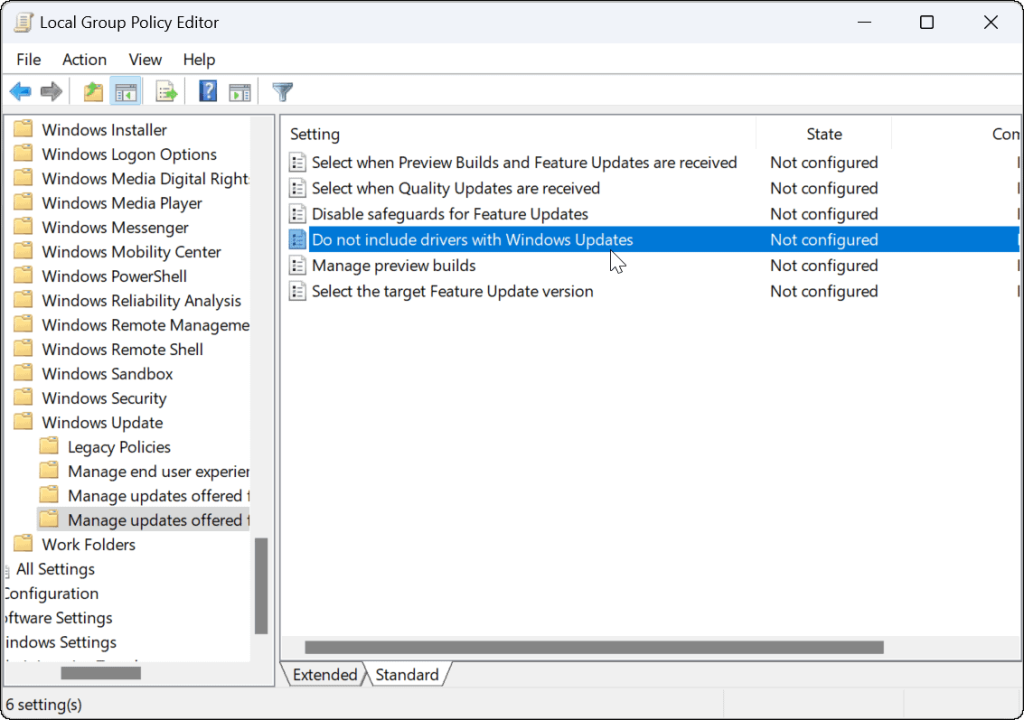
- Kliknite na tlačidlo Povolené v pravom hornom rohu stránky politiky a kliknite na tlačidlo OK v dolnej časti.
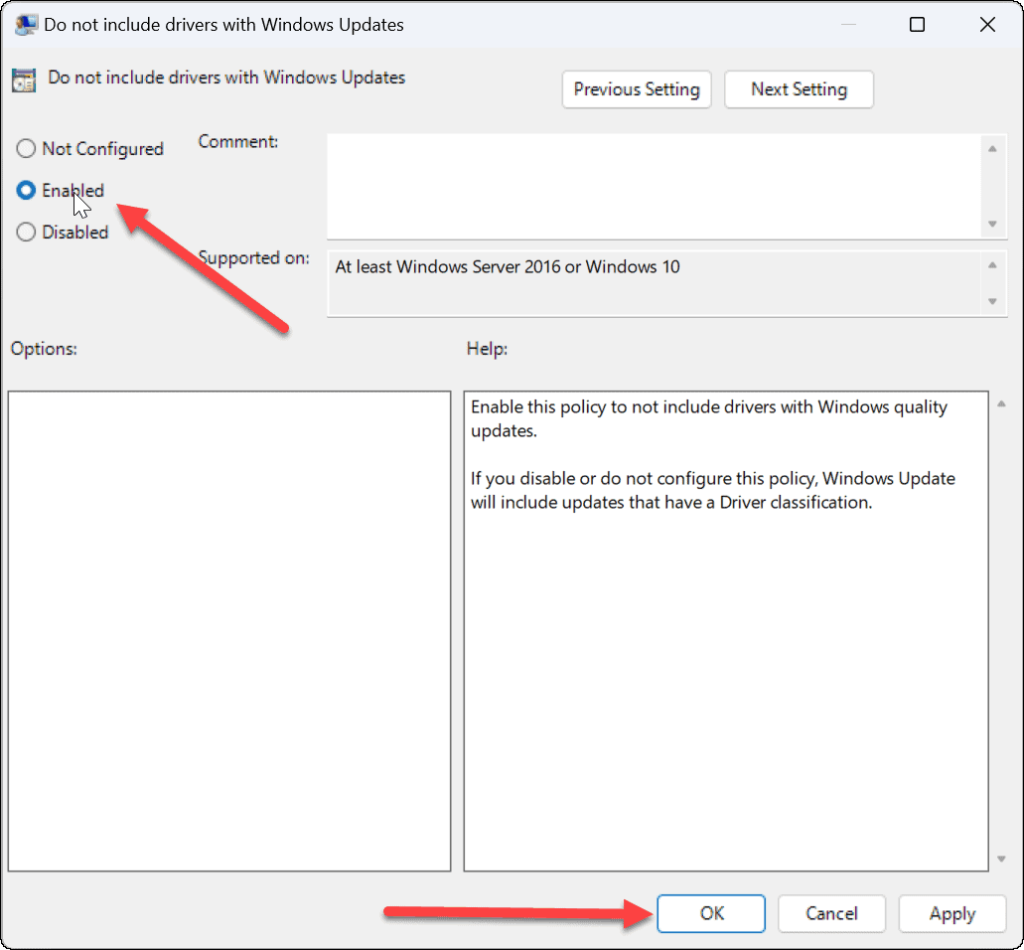
Zakázanie automatických aktualizácií ovládačov
Bez ohľadu na to, či používate rozhranie Windowsu 11 alebo prechádzate zásadami skupiny, po dokončení krokov už nebudete automaticky dostávať žiadny ovládač zariadenia prostredníctvom služby Windows Update. Namiesto toho ich budete musieť nainštalovať manuálne .
Za zmienku tiež stojí, že ak máte po inštalácii aktualizácie ovládača problém s hardvérom, môžete ho vrátiť späť . A keďže hovoríme o manuálnom robení vecí, pozrite sa na manuálnu aktualizáciu Windowsu 11 .
Ak ešte nepoužívate systém Windows 11, prečítajte si o tom, ako zabrániť systému Windows 10 v automatickej aktualizácii ovládačov hardvéru .
![[VYRIEŠENÉ] „Tomuto vydavateľovi bolo zablokované spustenie softvéru na vašom počítači“ v systéme Windows 10 [VYRIEŠENÉ] „Tomuto vydavateľovi bolo zablokované spustenie softvéru na vašom počítači“ v systéme Windows 10](https://img2.luckytemplates.com/resources1/images2/image-2750-0408150428174.jpg)
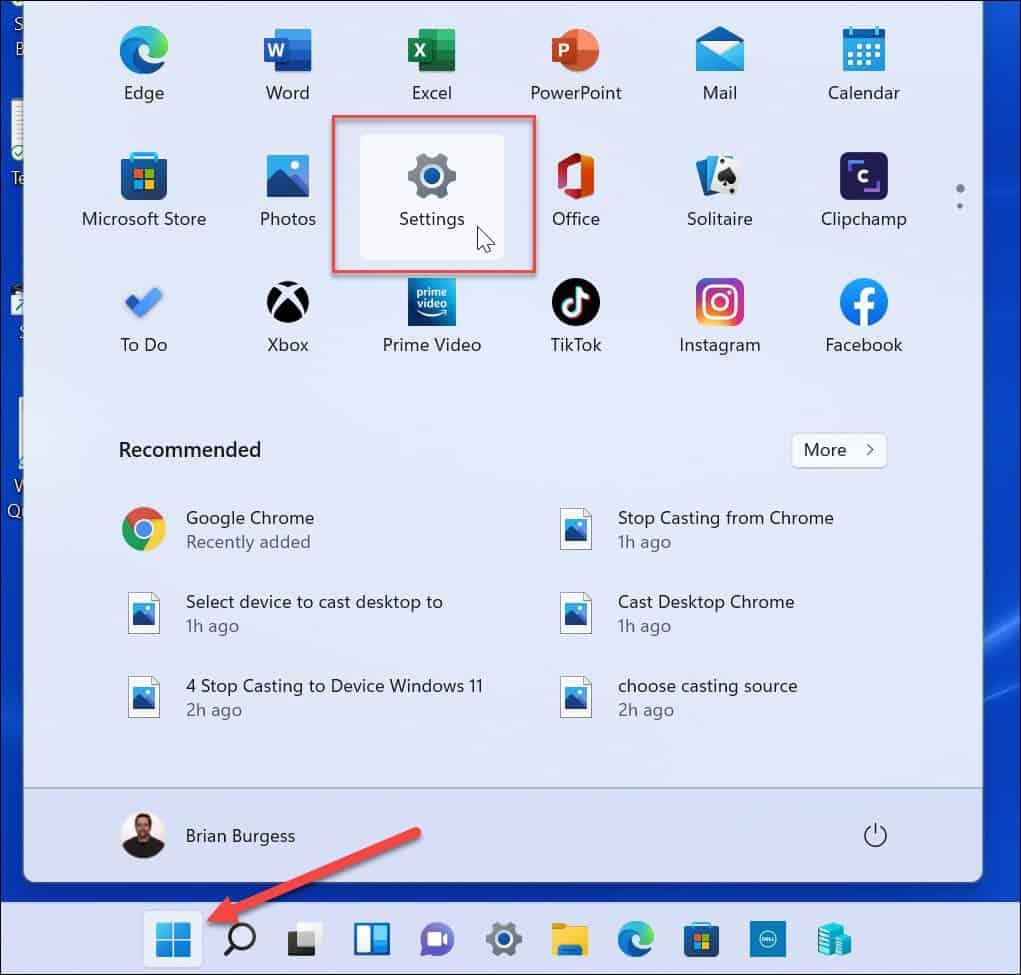
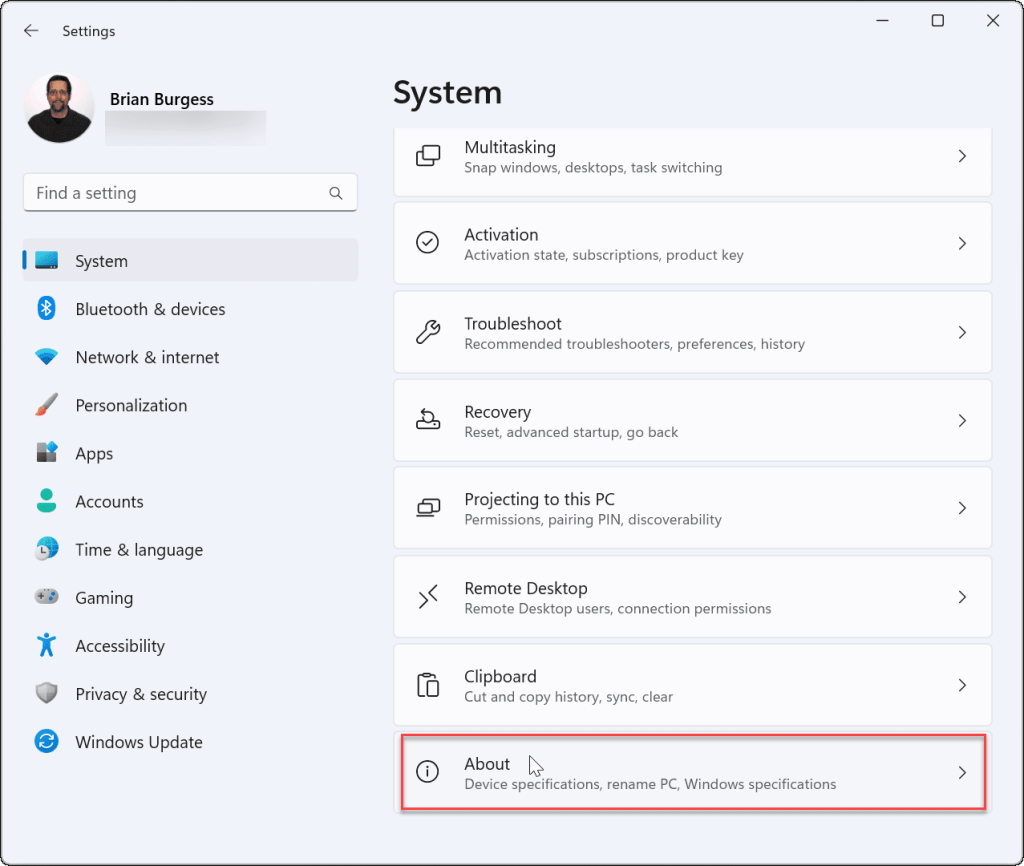
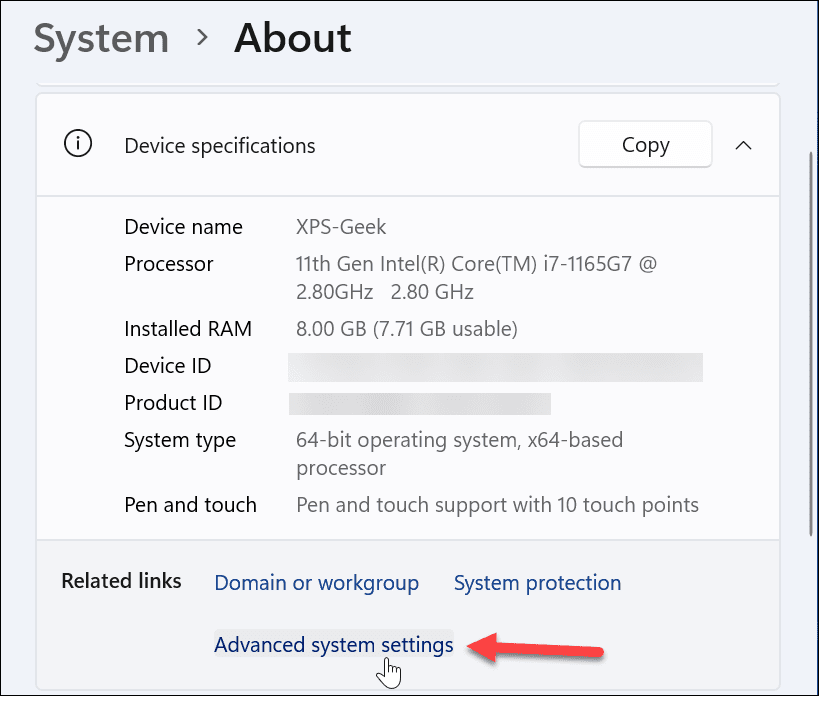
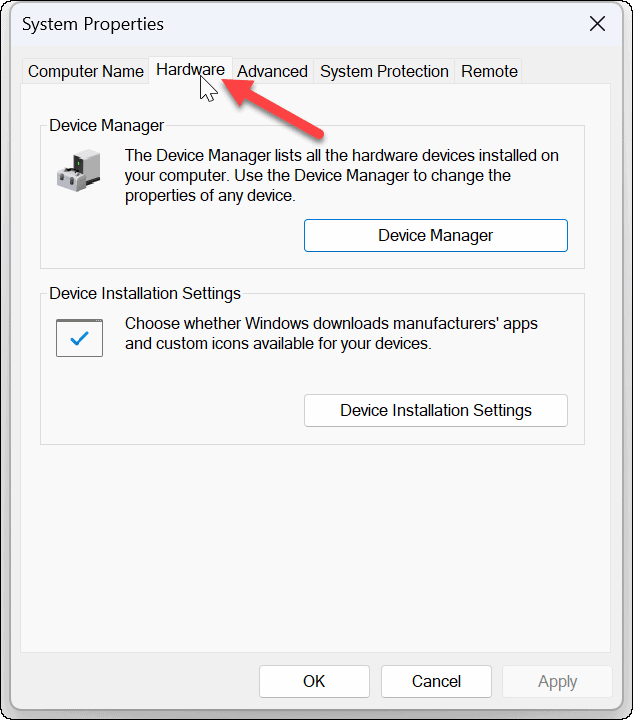
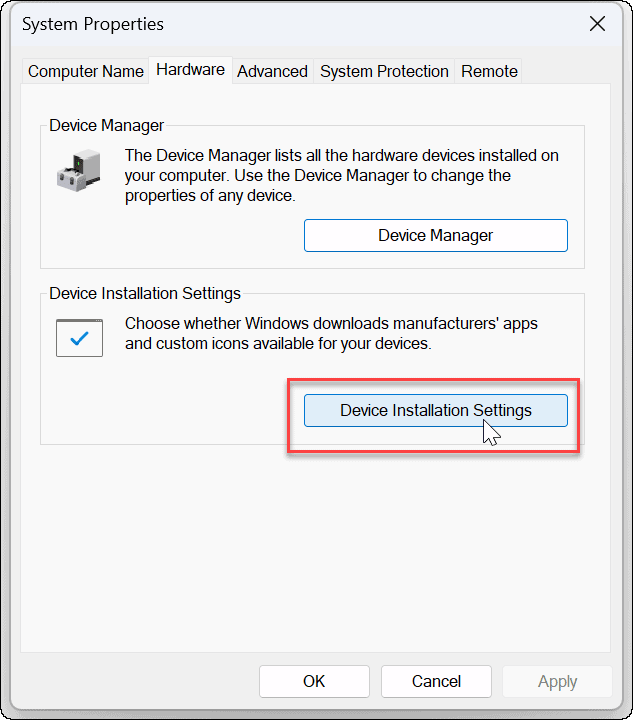
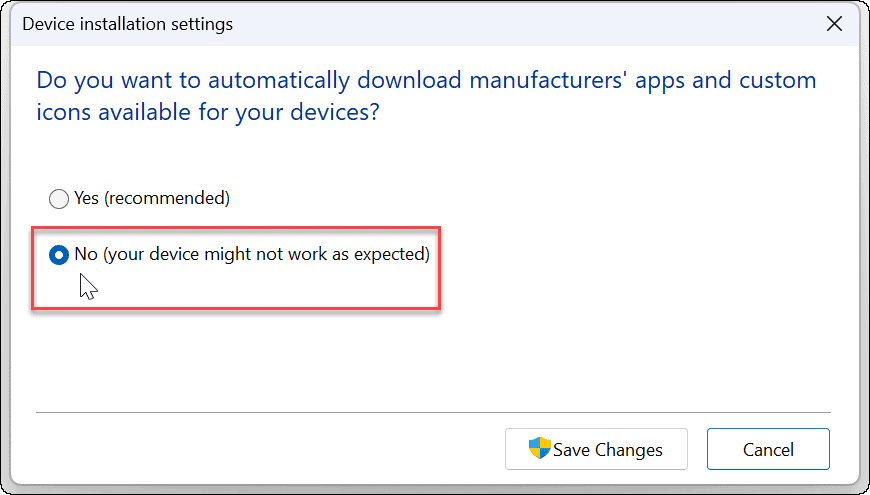
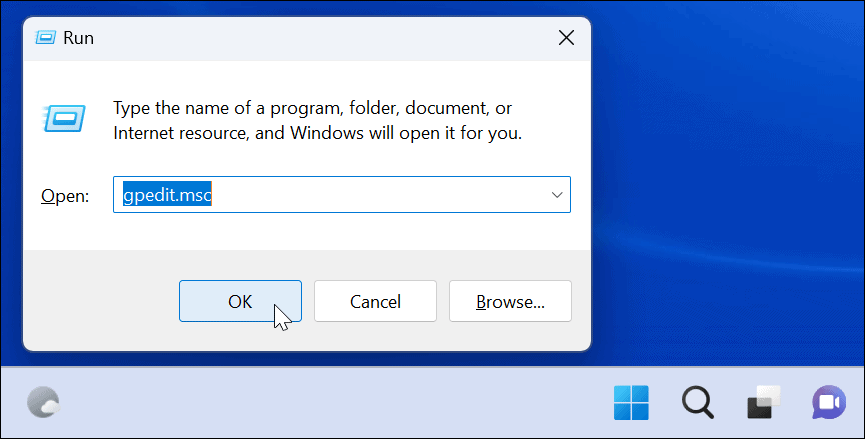
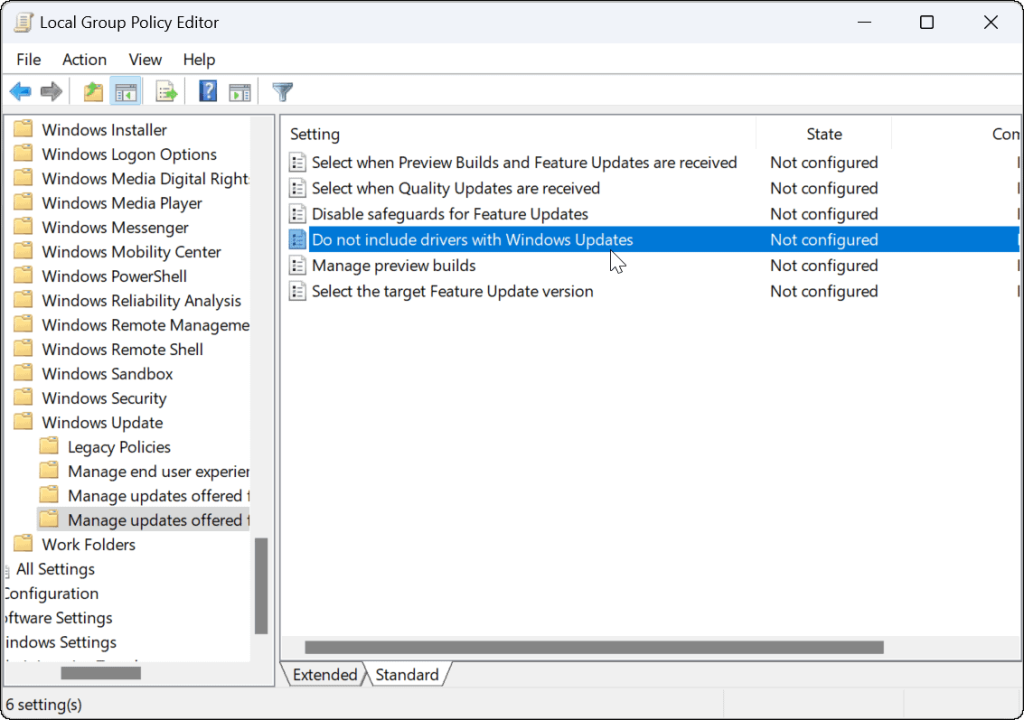
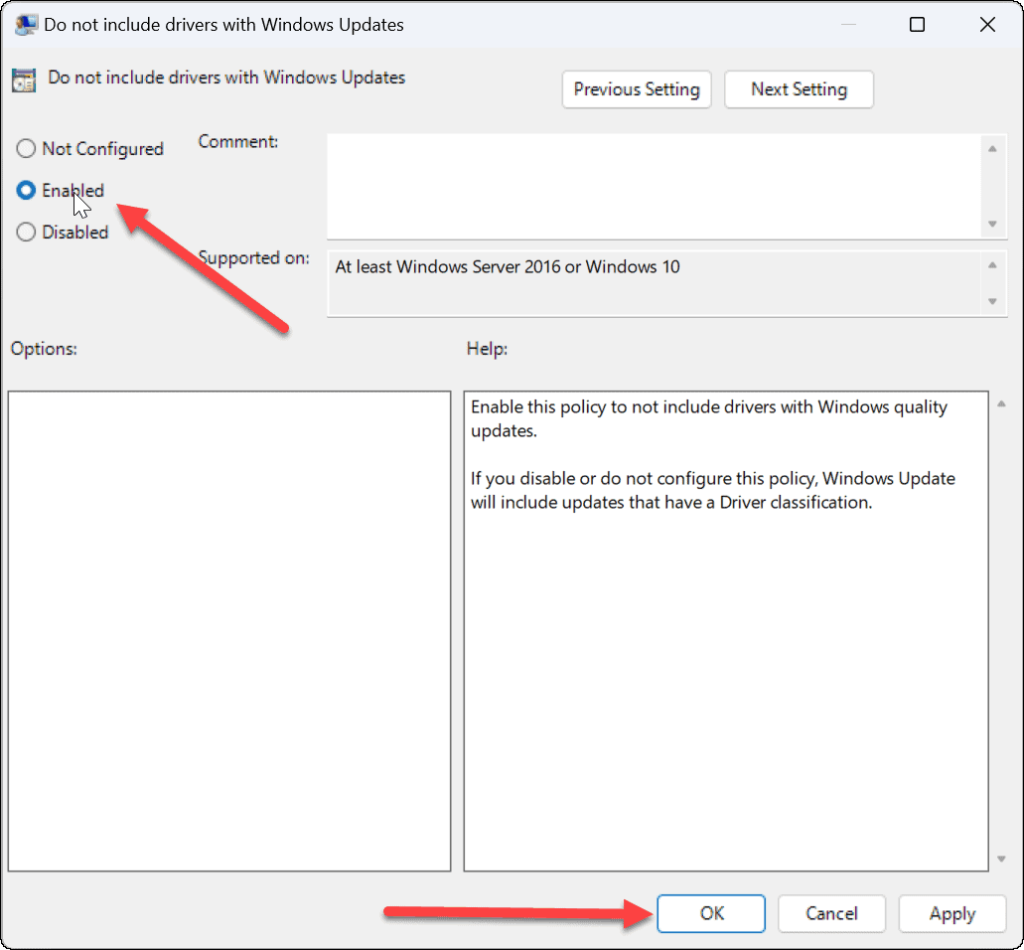

![[OPRAVENÉ] Kód chyby 0x80070035 Sieťová cesta sa nenašla v systéme Windows 10 [OPRAVENÉ] Kód chyby 0x80070035 Sieťová cesta sa nenašla v systéme Windows 10](https://img2.luckytemplates.com/resources1/images2/image-1095-0408150631485.png)






![Chyba 1058: Službu nelze spustit Windows 10 [VYŘEŠENO] Chyba 1058: Službu nelze spustit Windows 10 [VYŘEŠENO]](https://img2.luckytemplates.com/resources1/images2/image-3772-0408151015489.png)